PDF转Excel怎么转?(PDF转Excel怎么转免费)
对于办公的人们来说,PDF文件不会很陌生,今天我就来给大家推荐一下PDF转Excel的三个技巧,快来学一下吧!
第一次接触到PDF文件是有一次下载数据模板,却发现模板是PDF文件格式的,虽然PDF文件有着安全易传输的优点,但是PDF文件却是无法直接编辑的,也就是说这个模板无法套用了。那么有没有什么方法能够将 PDF 转换为可编辑的 Excel 呢?今天就来给大家介绍三个 PDF 转 Excel 的方法。
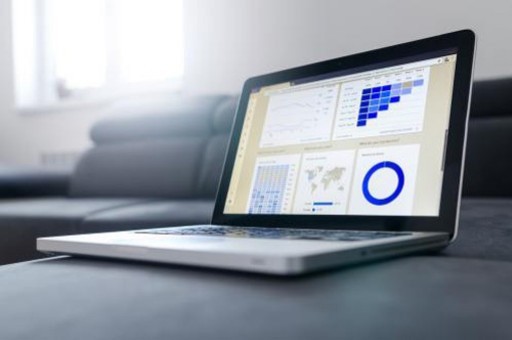
方法一:复制粘贴法
PDF 文件中的文字虽然是不能够编辑的,但是这些文字是能够复制然后粘贴到其它地方的。只要我们在 PDF 文件中选中需要的数据,复制后就能够直接粘贴在 Excel 表格中了。但这个方法仅适用于较少的文本及数据,如果需要大量复杂的文本及数据,就可能会出现下面这种混乱的情况:
方法二:Excel分列法
首先将 PDF 先保存成文本,然后用 Excel 的分列功能,根据空格把数据及文本分开到不同列里,再用筛选功能找出可能出错的行进行调整,最后用筛选或数据透视表检查数据合计是否一致,验证其准确性。不过这种方法同样适用于简单的文本数据,而且其过程也比较繁琐,效率可能会比较低下
方法三:借助 PDF 转换工具
如果你的数据很多且你的时间又很宝贵,那么还可以借助专业的 PDF 转换软件来完成你的需求。在嗨格式 PDF 转换器的“PDF 转文件”功能中,选好转换格式后,将你需要转换的文件导入列表。
文件导入成功后,按照你的需求选择 PDF 转 Excel 的输出格式、转化模式以及输出目录,最终点击“开始转换”就可以处理你的 PDF 文件了。如果你有多个文件的话也不必担心,因为嗨格式 PDF 转换器也支持批量转换,能够大幅提升转换的效果
以上就是 PDF 转 Excel 的三种方法了,希望我的文章能够帮大家解决烦恼的同时,能够提高自己的工作效率。如果大家还有其它更好的 PDF 转 Excel 方法也欢迎在下方评论留言。 源自:格式专家
版权声明:本文内容由网络用户投稿,版权归原作者所有,本站不拥有其著作权,亦不承担相应法律责任。如果您发现本站中有涉嫌抄袭或描述失实的内容,请联系我们jiasou666@gmail.com 处理,核实后本网站将在24小时内删除侵权内容。
版权声明:本文内容由网络用户投稿,版权归原作者所有,本站不拥有其著作权,亦不承担相应法律责任。如果您发现本站中有涉嫌抄袭或描述失实的内容,请联系我们jiasou666@gmail.com 处理,核实后本网站将在24小时内删除侵权内容。



